Bạn muốn thay đổi cỡ chữ trên PowerPoint để slide dễ đọc và chuyên nghiệp hơn? Bài viết này sẽ hướng dẫn cách thực hiện đơn giản, giúp điều chỉnh văn bản nhanh chóng.
Điều chỉnh cỡ chữ là kỹ năng quan trọng trong PowerPoint, giúp cải thiện sự rõ ràng và tính thẩm mỹ cho bài thuyết trình. Cùng khám phá cách làm đơn giản để tối ưu hóa cỡ chữ phù hợp.
Cách tăng giảm cỡ chữ trên Powerpoint
Trong bài viết này, Tải Miễn Phí sẽ sử dụng PowerPoint 2010.
Cách 1. Sử dụng tính năng có sẵn trên Powerpoint
Bước 1: Trên giao diện ứng dụng Powerpoint, bạn bôi đen chữ hoặc đoạn văn bản muốn tăng hay giảm -> sau đó vào tab Home -> chọn phần Font Size để tăng giảm cỡ chữ.
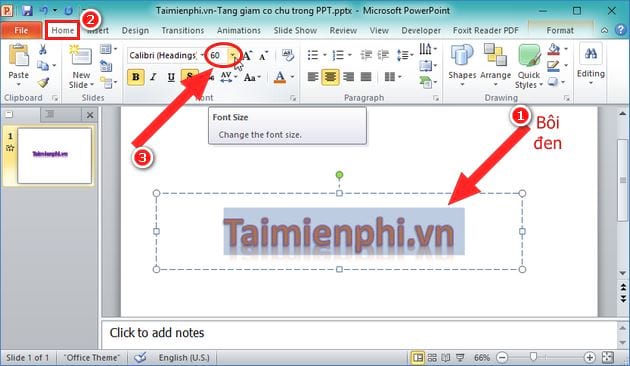
Bước 2: Bạn sẽ thấy một danh sách cỡ chữ để bạn lựa chọn xuất hiện.
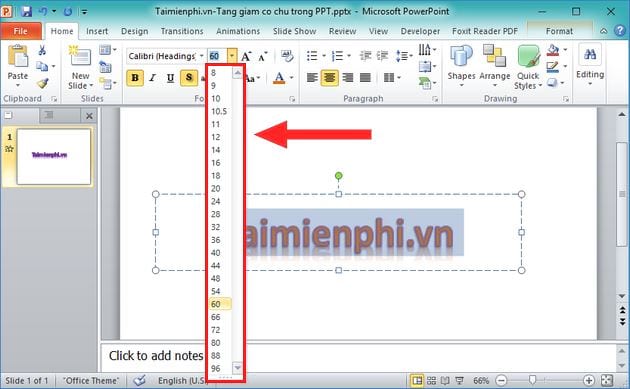
Bước 3: Giả sử bạn chọn cỡ chữ tăng lên là 80 như hình ảnh dưới:

Kết quả cỡ chữ trên Powerpoint sẽ tự động tăng lên theo đúng kích thước bạn chọn.

Nếu bạn muốn giảm cỡ chữ xuống, giả sự chọn cỡ chữ 40, thì kết quả hiển thị sẽ như hình dưới:

Cách 2. Sử dụng phím tắt
Tương tự như trong Cách 1, để tăng giảm cỡ chữ trong Powerpoint -> bạn cần bôi đen chữ hoặc đoạn văn bản muốn tăng giảm -> sau đó nhấn tổ hợp tắt phím Ctrl + ] để tăng cỡ chữ lên hoặc nhấn Ctrl + [ để giảm cỡ chữ.
Ảnh dưới được chúng tôi chụp ảnh lại bàn phím để bạn dễ hình dung khi sử dụng tổ hợp phím tắt:

Với hai cách tăng giảm cỡ chữ trên PowerPoint đã được hướng dẫn, bạn có thể dễ dàng điều chỉnh kích thước chữ sao cho phù hợp với nội dung bài thuyết trình của mình. Tùy theo nhu cầu, bạn có thể sử dụng phím tắt tăng giảm cỡ chữ hoặc chỉnh sửa cỡ chữ theo slide master để tiết kiệm thời gian và tối ưu hiệu quả.
https://thuthuat.taimienphi.vn/huong-dan-tang-giam-co-chu-tren-powerpoint-44879n.aspx
Khi sử dụng PowerPoint, bạn cũng nên chú ý đến việc căn chỉnh các yếu tố khác như hình ảnh và văn bản sao cho hợp lý, giúp bài thuyết trình trở nên chuyên nghiệp và dễ đọc hơn. Hãy thử các kỹ thuật khác như định dạng văn bản hay chỉnh sửa phông chữ để nâng cao chất lượng bài thuyết trình của mình.